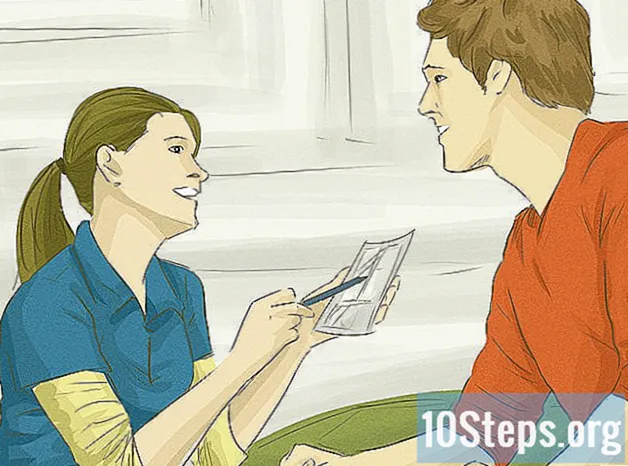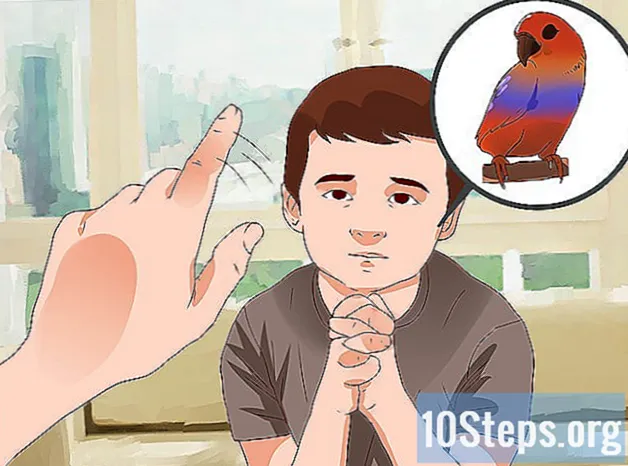Autor:
Morris Wright
Fecha De Creación:
22 Abril 2021
Fecha De Actualización:
14 Mayo 2024
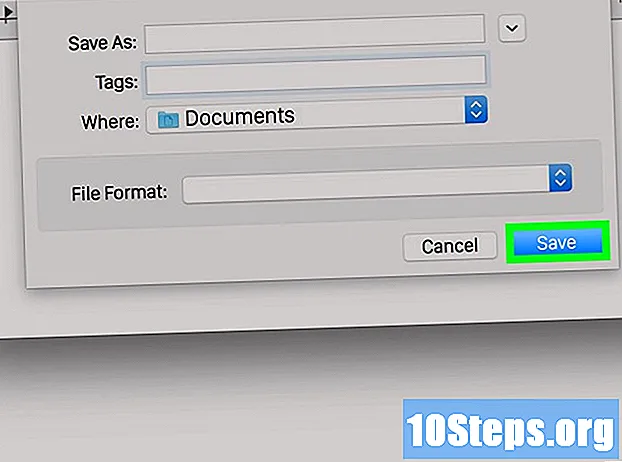
Contenido
Este artículo le enseñará cómo guardar un archivo como un documento PDF usando Windows 10, Microsoft Office, Google Chrome o Mac OS.
Pasos
Método 1 de 3: en Windows 10
Abra un documento. Abra el documento, archivo o sitio web que desea guardar en formato PDF.

clickea en Archivo. El botón está en la barra de menú, en la esquina superior izquierda de la pantalla.
clickea en Imprimir. Busque en el menú vertical de la izquierda, en el centro.

Haga doble clic Microsoft Print a PDF.
Dale un nombre al archivo. Escriba en el campo "Nombre de archivo" en la parte inferior del cuadro de diálogo.

Seleccione la ubicación donde desea guardar el archivo.
clickea en Okay. Busque la opción en la esquina inferior derecha del cuadro de diálogo. Una vez hecho esto, el documento se guardará como un archivo PDF en la ubicación elegida.
Método 2 de 3: usar Microsoft Office
Abra un documento de Word, Excel o PowerPoint.
clickea en Archivo. El botón está en la barra de menú, en la esquina superior izquierda de la pantalla.
clickea en Guardar como. Mira la parte superior del menú vertical a la izquierda.
- En algunas versiones de Office, es posible que deba hacer clic en Exportar... si esta es una opción en el menú Archivo.
clickea en Tipo en el menú vertical. Esta opción puede aparecer como "Formato de archivo" en algunas versiones de Office.
Seleccione PDF.
Ingrese un nombre para el documento en el campo "Nombre de archivo".
Seleccione la ubicación donde desea guardar el documento.
clickea en Publicar. El botón está en la esquina inferior derecha del diálogo. Una vez hecho esto, el documento se guardará como un archivo PDF en la ubicación elegida.
Método 3 de 3: en Mac
Abra un documento. Abra el documento, archivo o sitio web que desea guardar en formato PDF.
clickea en Archivo. El botón está en la barra de menú, en la esquina superior izquierda de la pantalla.
clickea en Imprimir. Mira la parte inferior del menú vertical.
Seleccione PDF. Mire en la esquina inferior izquierda del cuadro de diálogo de impresión. Se abrirá un menú emergente.
- Si no ve esta opción, busque y haga clic en Imprimir usando el diálogo del sistema ....
- Algunos programas, como Adobe Acrobat Reader DC, no permiten la impresión como PDF.
clickea en Guardar como pdf. La opción está en la parte superior del menú.
Dale un nombre al archivo. Escribe en el campo "Guardar como" en la parte superior del cuadro de diálogo.
Selecciona una ubicación. Busque la ubicación deseada usando el menú vertical debajo del campo "Guardar como", o elija una de las opciones en la sección "Favoritos" en el lado izquierdo del diálogo.
clickea en Ahorrar. El botón está en la esquina inferior derecha del diálogo. Una vez hecho esto, el documento se guardará como un archivo PDF en la ubicación elegida.
Consejos
- Al visualizar un documento en Google Chrome, también puede utilizar la opción "Imprimir en PDF" seleccionando "Guardar como PDF" en el menú de impresión.